PC-ul dvs. nu este conectat la Internet Eroare [RESOLUTĂ]
Publicat: 2017-12-19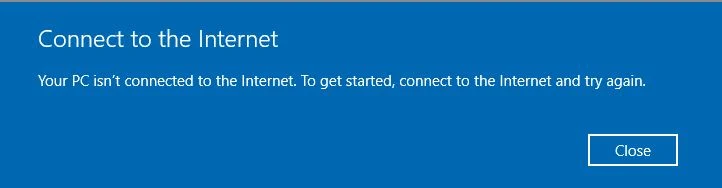
Dacă accesați Setările Windows 10, apoi navigați la Actualizare și securitate, dar dintr-o dată apare un mesaj de eroare care spune „PC-ul dvs. nu este conectat la internet. Pentru a începe, conectați-vă la internet și încercați din nou.” Acum, deoarece trebuie să fiți deja conectat la Internet, cum de Windows nu recunoaște acest lucru și, mai important, cum să remediați această problemă enervantă, vom discuta, evident, toate acestea în scurt timp. Eroarea nu se limitează la aplicația Setări Windows 10, deoarece vă puteți confrunta cu o eroare similară în timp ce încercați să accesați Windows App Store.
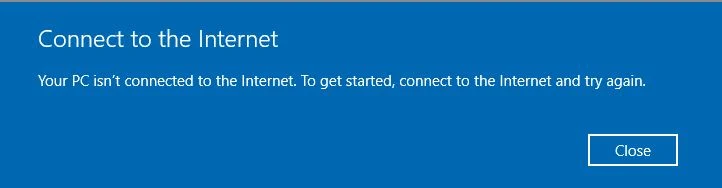
Acum, pentru a verifica dacă puteți accesa Internetul, puteți deschide orice browser și vizita orice pagină web pentru a vedea dacă sunteți conectat la Internet sau nu. Ei bine, evident că vei putea naviga pe paginile web în mod normal, iar toate celelalte aplicații sau programe vor putea accesa Internetul. De ce Windows nu recunoaște acest lucru și de ce mesajul de eroare continuă să apară? Acum nu există un răspuns clar de ce, dar există diverse remedieri pe care le puteți încerca să rezolvați mesajul de eroare și să vă accesați din nou sistemul în mod normal. Deci, fără să pierdem timp, să vedem cum să remediați efectiv PC-ul nu este conectat la eroarea de internet în timp ce încercați să accesați Windows App Store sau Windows Update cu ajutorul ghidului de depanare enumerat mai jos.
Cuprins
- PC-ul dvs. nu este conectat la Internet Eroare [RESOLUTĂ]
- Metoda 1: Reporniți computerul
- Metoda 2: Dezactivați temporar Antivirus și Firewall
- Metoda 3: spălați DNS și resetați TCP/IP
- Metoda 4: Debifați Proxy
- Metoda 5: Reporniți routerul
- Metoda 6: Resetați Windows Store Cache
- Metoda 7: Ajustați data/ora
- Metoda 8: rulați instrumentul de depanare a rețelei
- Metoda 9: Diagnosticați manual rețeaua
- Metoda 10: Dezactivați și apoi reactivați adaptorul de rețea
- Metoda 11: Resetați Internet Explorer
- Metoda 12: Efectuați pornirea curată
- Metoda 13: Creați un cont de utilizator nou
- Metoda 14: Reparați instalarea Windows 10
PC-ul dvs. nu este conectat la Internet Eroare [RESOLUTĂ]
Asigurați-vă că ați creat un punct de restaurare în cazul în care ceva nu merge bine.
Dacă întâmpinați probleme cu aplicația Windows Store, încercați direct metoda 6 ( Resetați Windows Store Cache ), dacă nu vă rezolvă problema, începeți din nou cu metoda de mai jos.
Metoda 1: Reporniți computerul
Uneori, o repornire normală poate rezolva problema conexiunii la internet. Deci, deschideți Meniul Start, apoi faceți clic pe pictograma Power și selectați reporniți. Așteptați ca sistemul să repornească și apoi încercați din nou să accesați Windows Update sau deschideți aplicația Windows 10 Store și vedeți dacă puteți Remediați computerul nu este conectat la eroarea de internet.
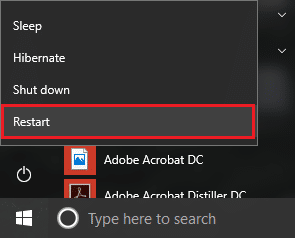
Metoda 2: Dezactivați temporar Antivirus și Firewall
Uneori, programul Antivirus poate provoca o eroare, iar pentru a verifica că nu este cazul aici, trebuie să dezactivați antivirusul pentru o perioadă limitată de timp, astfel încât să puteți verifica dacă eroarea mai apare când antivirusul este oprit.
1. Faceți clic dreapta pe pictograma Program antivirus din bara de sistem și selectați Dezactivare.
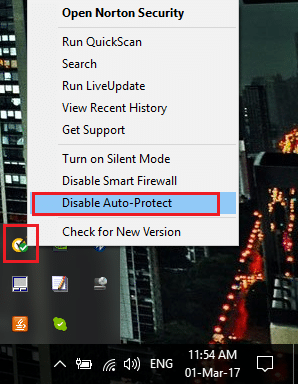
2. Apoi, selectați intervalul de timp pentru care Antivirusul va rămâne dezactivat.
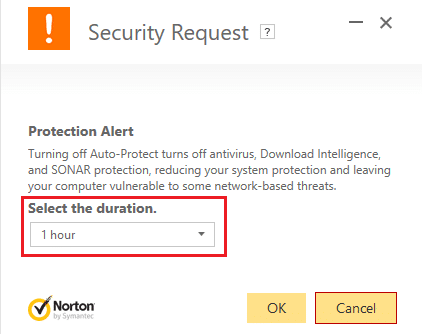
Notă: Alegeți cea mai mică perioadă de timp posibilă, de exemplu, 15 minute sau 30 de minute.
3. După ce ați terminat, încercați din nou să vă conectați pentru a deschide Google Chrome și verificați dacă eroarea se rezolvă sau nu.
4. Căutați panoul de control din bara de căutare din meniul Start și faceți clic pe el pentru a deschide panoul de control.
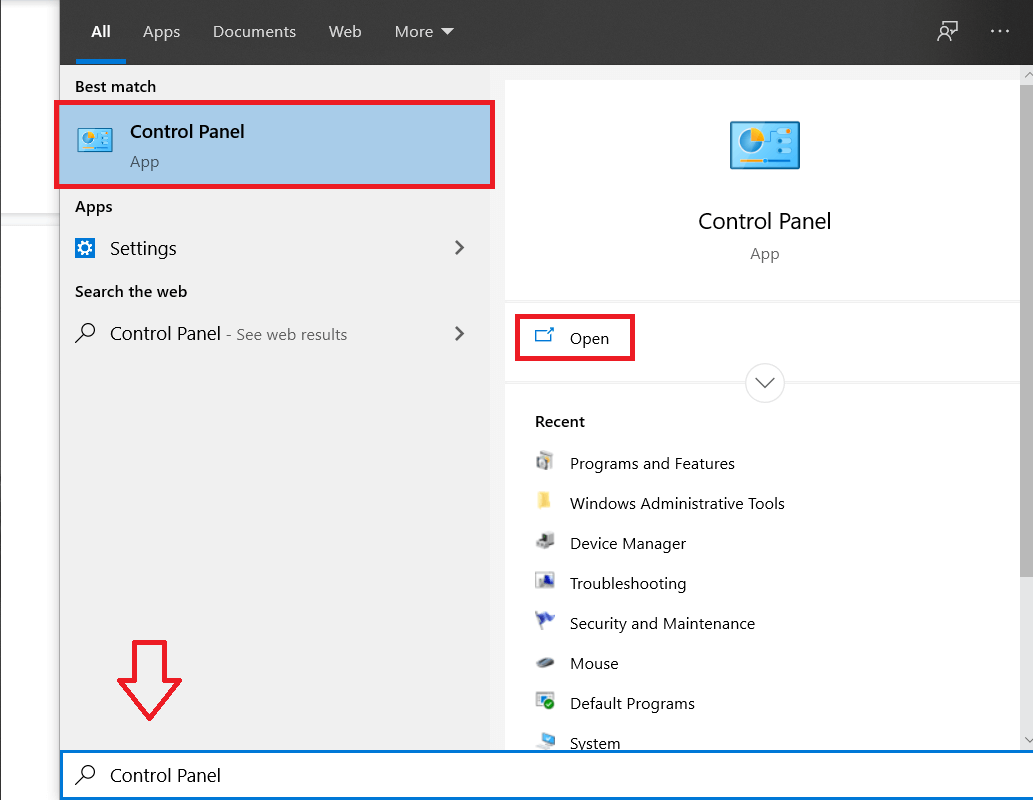
5. Apoi, faceți clic pe System and Security, apoi faceți clic pe Windows Firewall.
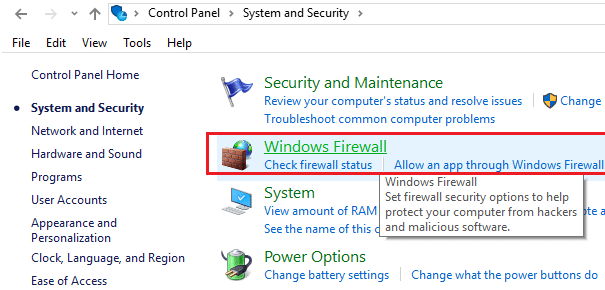
6. Acum, din panoul din stânga ferestrei, faceți clic pe Activare sau dezactivare Windows Firewall.
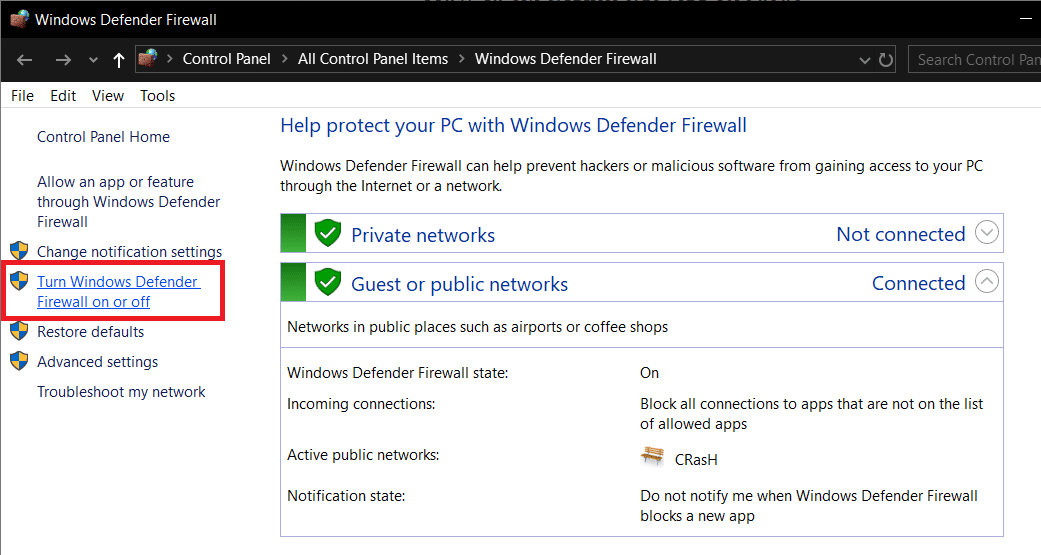
7. Selectați Opriți paravanul de protecție Windows și reporniți computerul.
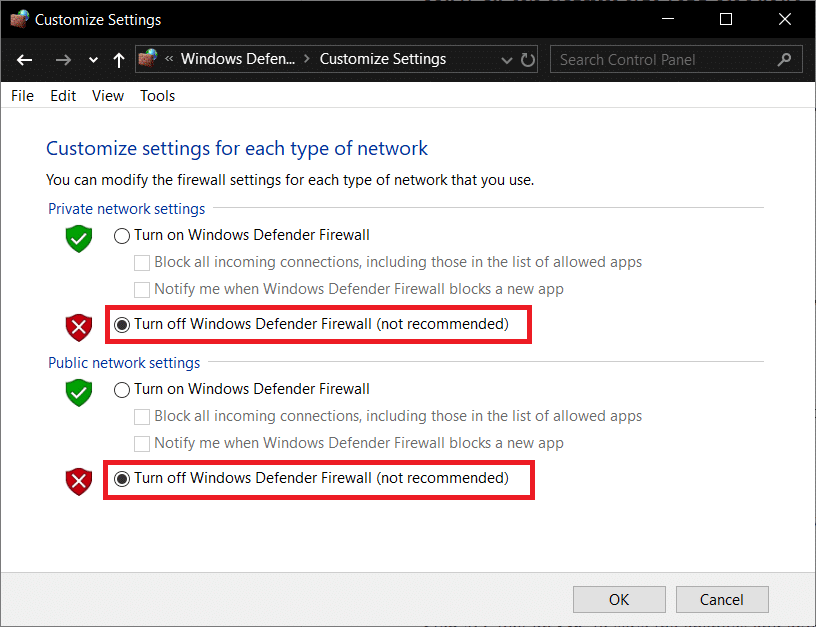
Încercați din nou să deschideți Google Chrome și să vizitați pagina web, care arăta mai devreme eroarea. Dacă metoda de mai sus nu funcționează, vă rugăm să urmați aceiași pași pentru a activa din nou Firewall.
Metoda 3: spălați DNS și resetați TCP/IP
1. Deschideți linia de comandă . Utilizatorul poate efectua acest pas căutând „cmd” și apoi apăsând Enter.
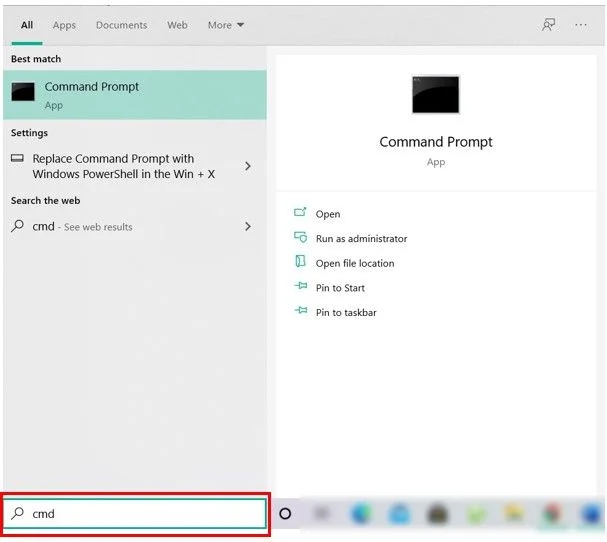
2. Acum tastați următoarea comandă și apăsați Enter după fiecare:
ipconfig /release
ipconfig /flushdns
ipconfig /renew
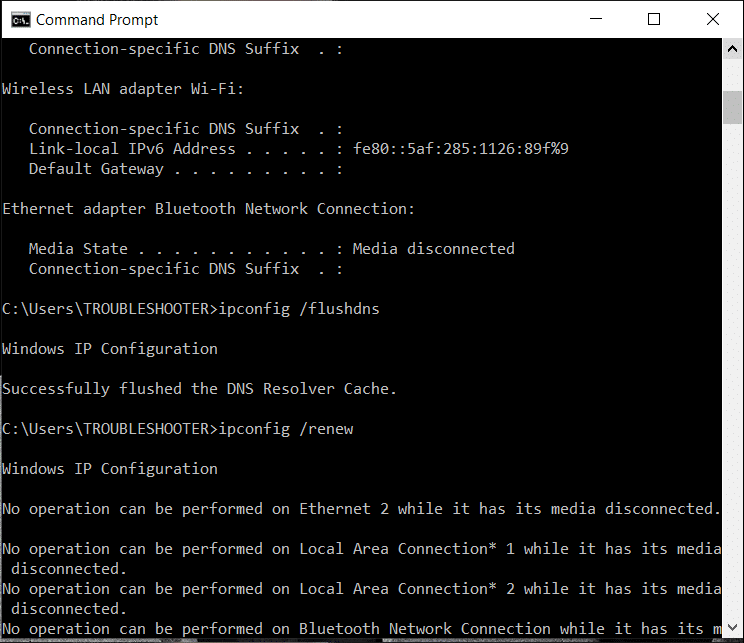
3. Din nou, deschideți Admin Command Prompt și tastați următoarele și apăsați Enter după fiecare:
ipconfig /flushdns nbtstat –r netsh int resetare ip resetarea netsh winsock
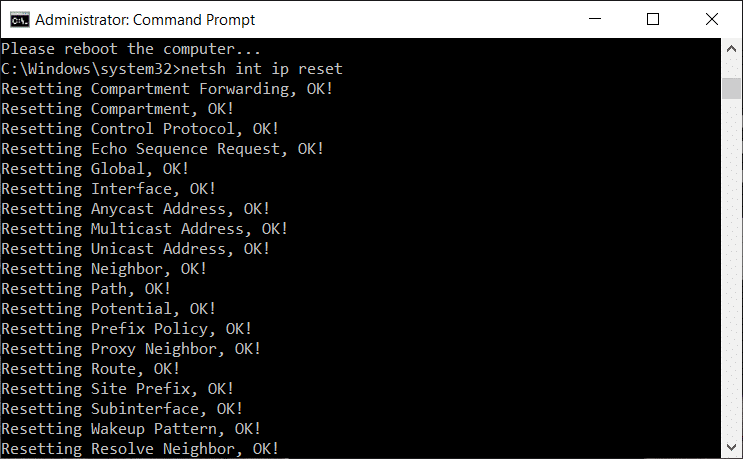
4. Reporniți pentru a aplica modificările. Spălarea DNS pare să remedieze PC-ul nu este conectat la eroarea de internet.
Metoda 4: Debifați Proxy
1. Apăsați tasta Windows + R apoi tastați msconfig și faceți clic pe OK.
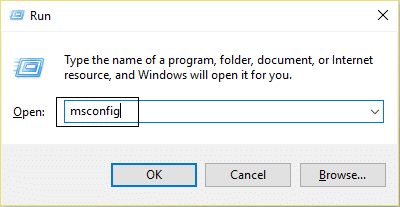
2. Selectați fila Boot și bifați Safe Boot . Apoi faceți clic pe Aplicare și OK.
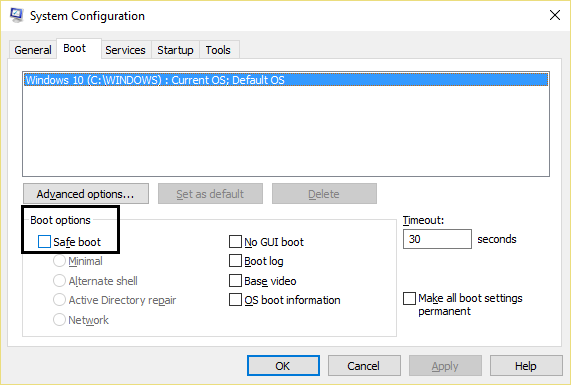
3. Reporniți computerul și odată repornit din nou apăsați tasta Windows + R apoi tastați inetcpl.cpl.
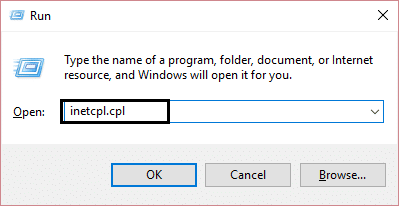
4. Apăsați Ok pentru a deschide proprietățile internet și de acolo selectați Conexiuni.
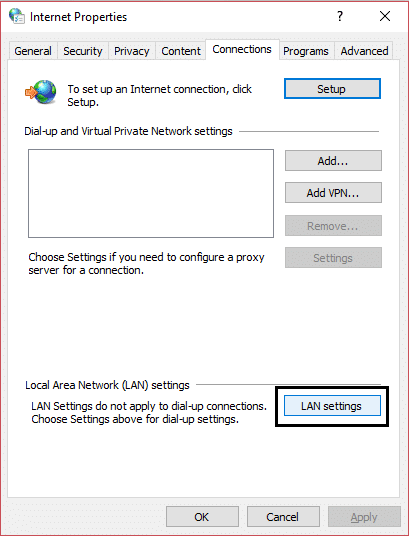
5. Debifați „ Utilizați un server proxy pentru LAN ”. Apoi faceți clic pe OK.
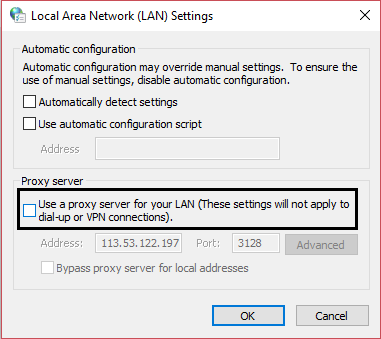
6. Deschideți din nou msconfig și debifați opțiunea de pornire sigură, apoi faceți clic pe Aplicare și OK.
7. Reporniți computerul și s-ar putea să remediați eroarea pe care computerul nu este conectat la internet.
Metoda 5: Reporniți routerul
Resetarea modemului și a routerului poate ajuta la repararea conexiunii la rețea în unele cazuri. Acest lucru vă ajută să creați o nouă conexiune la furnizorul dvs. de servicii de internet (ISP). Când faceți acest lucru, toți cei care sunt conectați la rețeaua dvs. Wi-Fi vor fi deconectați temporar.
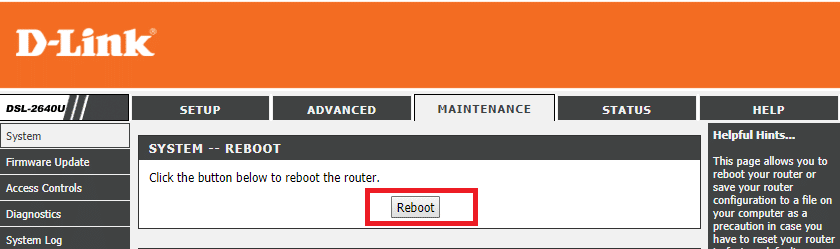
Metoda 6: Resetați Windows Store Cache
1. Apăsați tasta Windows + R, apoi tastați „ wsreset.exe ” și apăsați Enter.
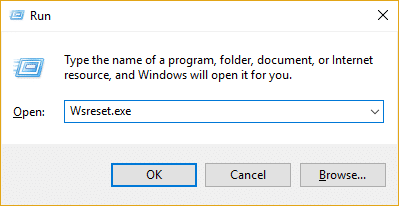
2. Lăsați comanda de mai sus să ruleze, care vă va reseta memoria cache din Windows Store.
3. Când se termină, reporniți computerul pentru a salva modificările.
Metoda 7: Ajustați data/ora
1. Apăsați tasta Windows + I pentru a deschide Setări și apoi selectați Ora și limbă .

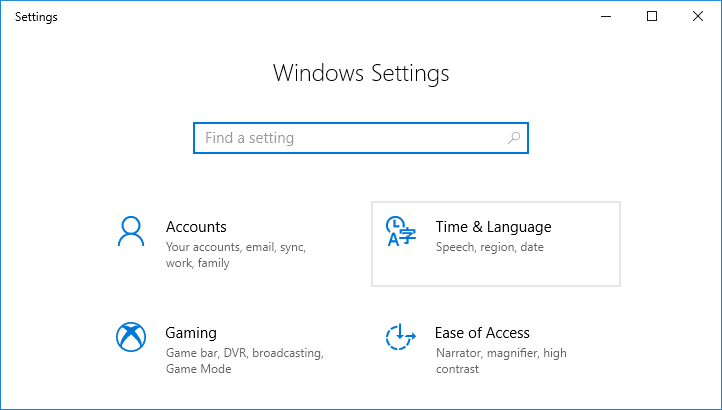
2. Apoi găsiți setările suplimentare pentru dată, oră și regională.
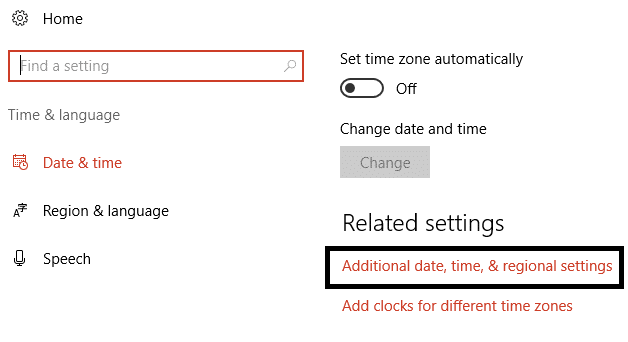
3. Acum faceți clic pe Data și Ora, apoi selectați fila Ora Internet.
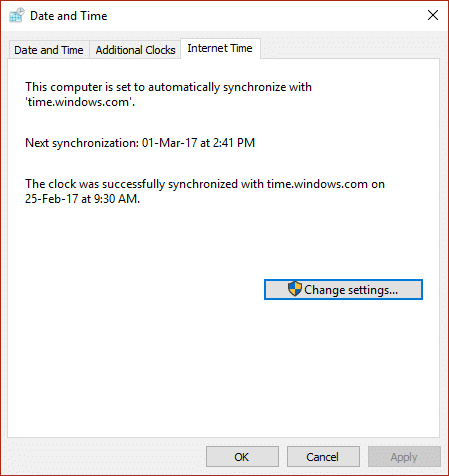
4. Apoi, faceți clic pe Modificare setări și asigurați-vă că „ Synchronize with an Internet time server ” este bifat, apoi faceți clic pe Update Now.
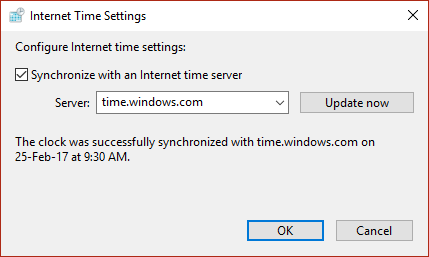
5. Faceți clic pe OK , apoi faceți clic pe Aplicare urmat de OK. Închideți panoul de control.
6. În fereastra de setări sub Data și oră, asigurați-vă că „ Setați ora automat ” este activat.
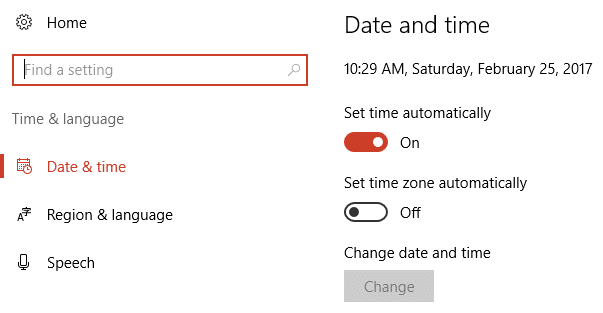
7. Dezactivați „ Setare fus orar automat ” și apoi selectați fusul orar dorit.
8. Închideți totul și reporniți computerul.
Metoda 8: rulați instrumentul de depanare a rețelei
1. Faceți clic dreapta pe pictograma de rețea și selectați Depanare probleme.
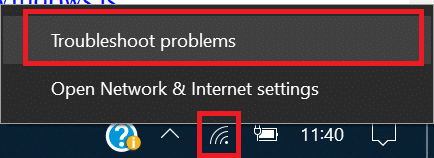
2. Urmați instrucțiunile de pe ecran.
3. Deschideți Panoul de control și căutați Depanare în Bara de căutare din partea dreaptă sus și faceți clic pe Depanare .
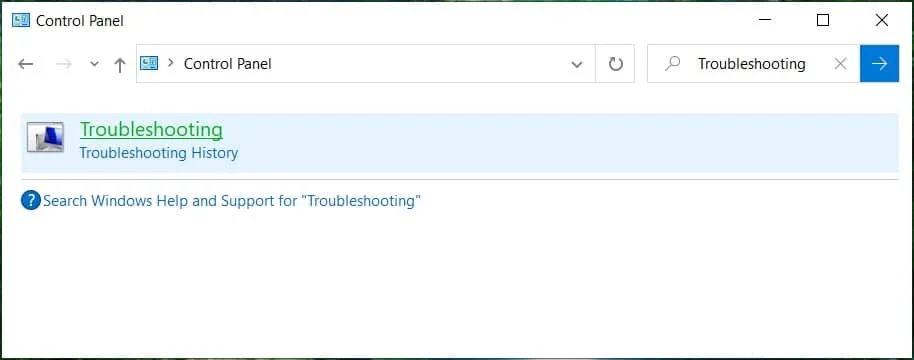
4. De acolo, selectați „ Rețea și Internet. ”
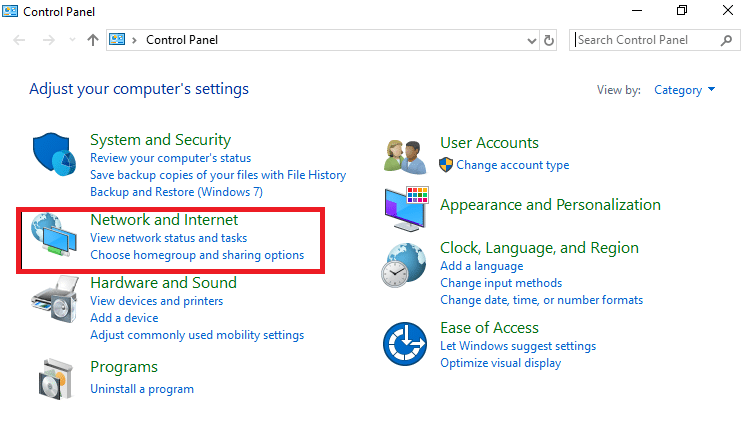
5. În ecranul următor, faceți clic pe Adaptor de rețea.
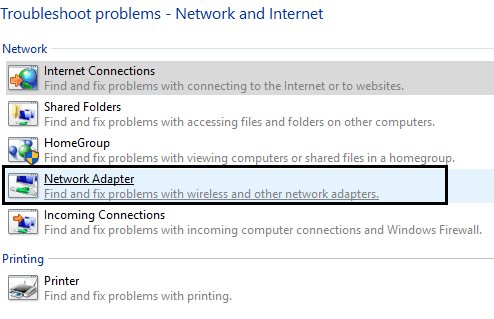
6. Urmați instrucțiunile de pe ecran pentru a repara computerul nu este conectat la eroarea de internet.
Metoda 9: Diagnosticați manual rețeaua
1. Deschideți linia de comandă . Utilizatorul poate efectua acest pas căutând „cmd” și apoi apăsând Enter.
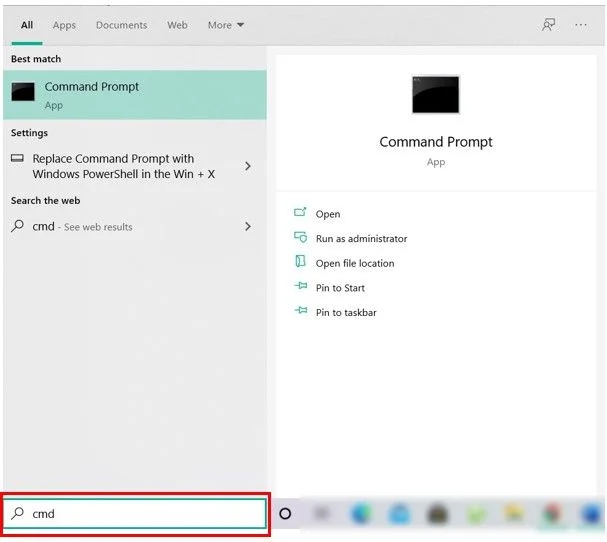
2. Tastați următoarea comandă în cmd și apăsați Enter după fiecare:
reg șterge „HKCU\Software\Microsoft\WindowsSelfHost” /f
reg șterge „HKLM\Software\Microsoft\WindowsSelfHost” /f
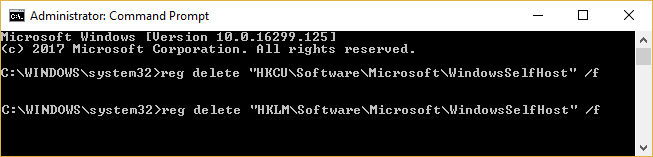
3. Reporniți computerul și vedeți dacă puteți rezolva mesajul de eroare, dacă nu, continuați.
4. Deschideți din nou Command Prompt cu drepturi de administrator și copiați toate comenzile de mai jos, apoi lipiți-l în cmd și apăsați Enter:
sc config BFE start= auto sc config Dhcp start= auto sc config DiagTrack start= auto sc config DPS start= auto sc config lmhosts start= auto sc config MpsSvc start= auto sc config netprofm start= auto sc config NlaSvc start= auto sc config nsi start= auto sc config Wcmsvc start= auto sc config WinHttpAutoProxySvc start= auto sc config Winmgmt start= auto sc config NcbService start= cerere sc config Netman start= cerere sc config netprofm start= cerere sc config WinHttpAutoProxySvc start= cerere sc config WlanSvc start= cerere sc config WwanSvc start= cerere net start DPS net start DiagTrack net start BFE net start MpsSvc net start nsi net start NlaSvc net start Dhcp net start BITS net start wuauserv net start WinHttpAutoProxySvc net start Wcmsvc
5. Așteptați ca comenzile de mai sus să se termine și apoi reporniți computerul pentru a salva modificările.
Metoda 10: Dezactivați și apoi reactivați adaptorul de rețea
1. Apăsați tasta Windows + R, apoi tastați ncpa.cpl și apăsați Enter.
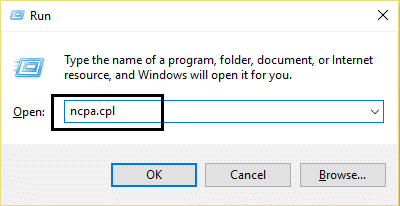
2. Faceți clic dreapta pe adaptorul wireless și selectați Dezactivare.
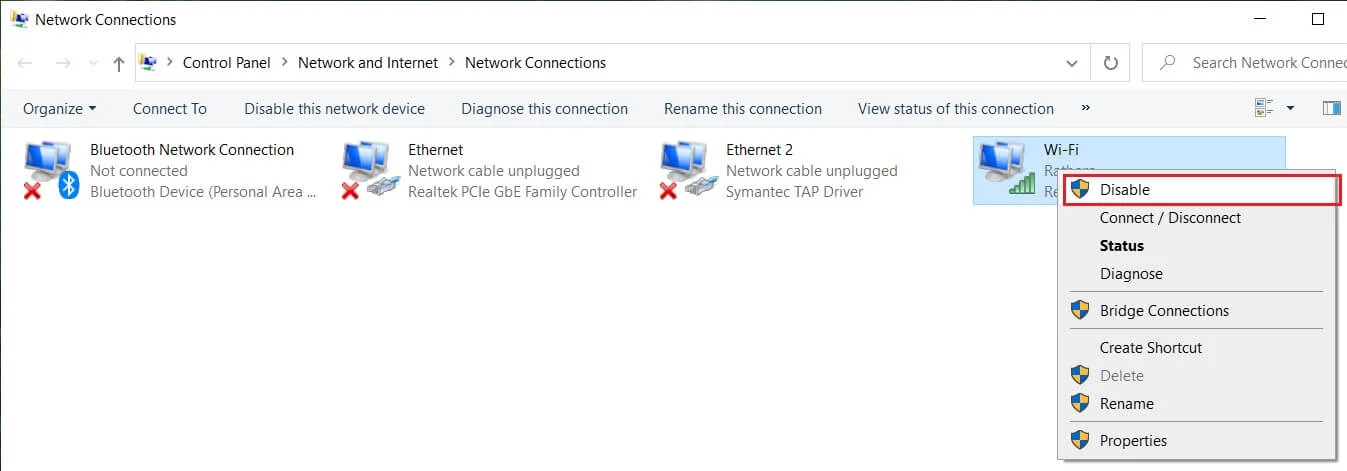
3. Faceți din nou clic dreapta pe același adaptor și de data aceasta alegeți Activare.
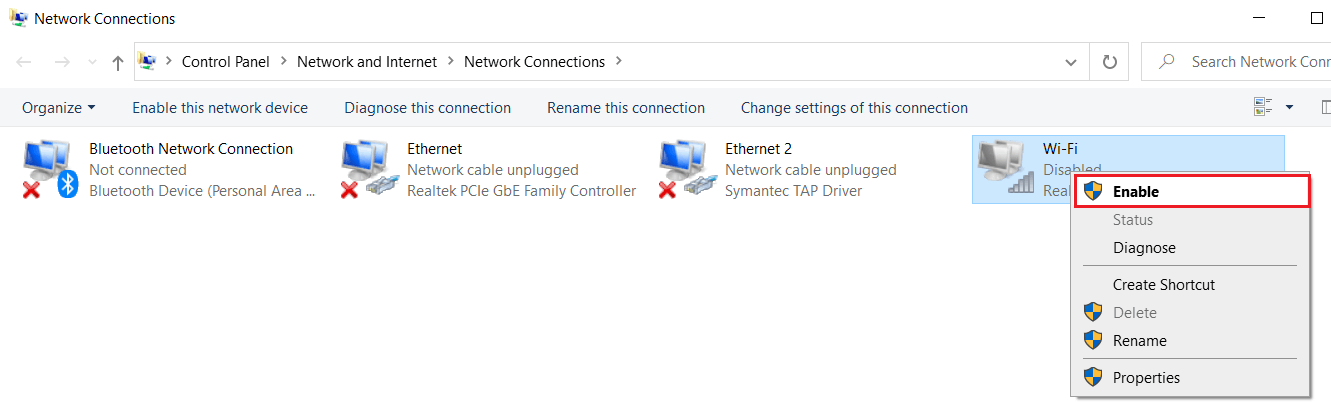
4. Reporniți și încercați din nou să vă conectați la rețeaua wireless și vedeți dacă problema este rezolvată sau nu.
Metoda 11: Resetați Internet Explorer
1. Apăsați tasta Windows + R, apoi tastați inetcpl.cpl și apăsați Enter pentru a deschide Internet Properties .
2. Navigați la Avansat , apoi faceți clic pe butonul Resetare din partea de jos sub Resetare setări Internet Explorer .
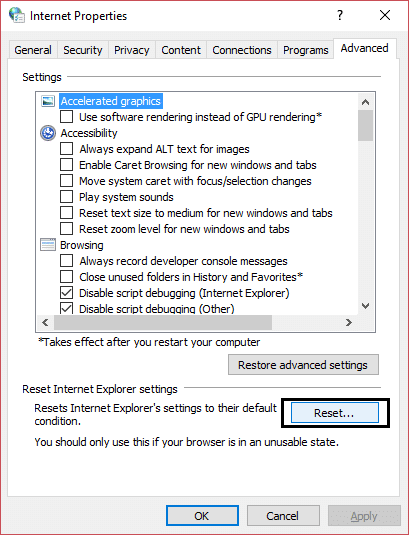
3. În următoarea fereastră care apare, asigurați-vă că selectați opțiunea „ Ștergeți opțiunea setărilor personale. ”
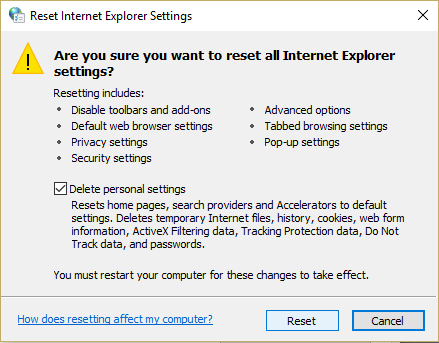
4. Apoi faceți clic pe Resetare și așteptați ca procesul să se termine.
5. Reporniți computerul pentru a salva modificările și încercați din nou să accesați pagina web.
Metoda 12: Efectuați pornirea curată
Uneori, software-ul terță parte poate intra în conflict cu Windows Network Connection și, prin urmare, nu ar trebui să puteți utiliza internetul. Pentru a remedia computerul nu este conectat la eroarea de internet , trebuie să efectuați o pornire curată a computerului și să diagnosticați problema pas cu pas.
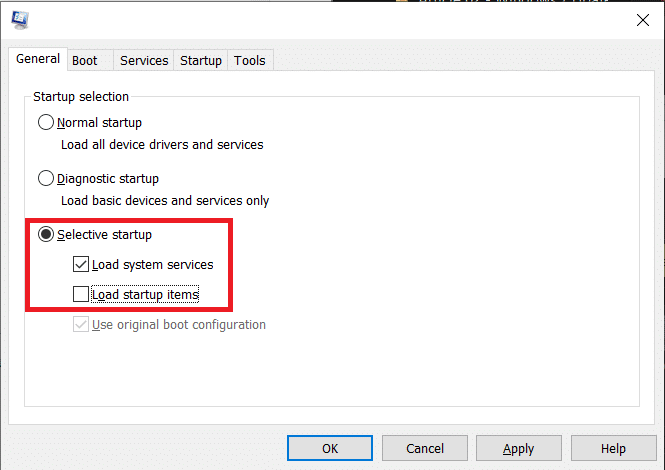
Metoda 13: Creați un cont de utilizator nou
1. Apăsați tasta Windows + I pentru a deschide Setări și apoi faceți clic pe Conturi.
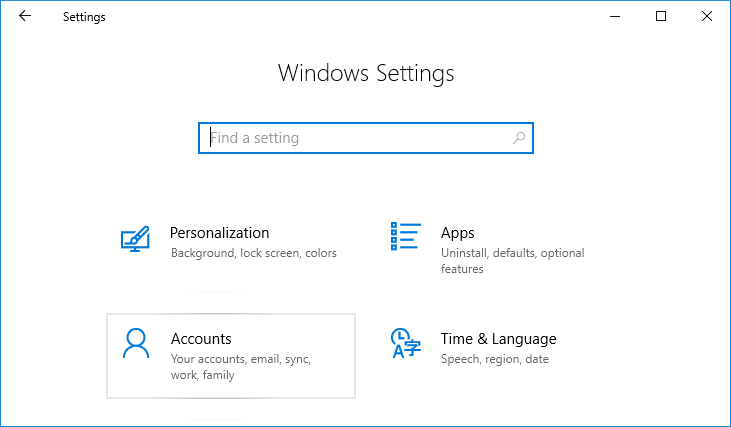
2. Faceți clic pe fila Familie și alte persoane din meniul din stânga și faceți clic pe Adăugați pe altcineva la acest computer sub Alte persoane.
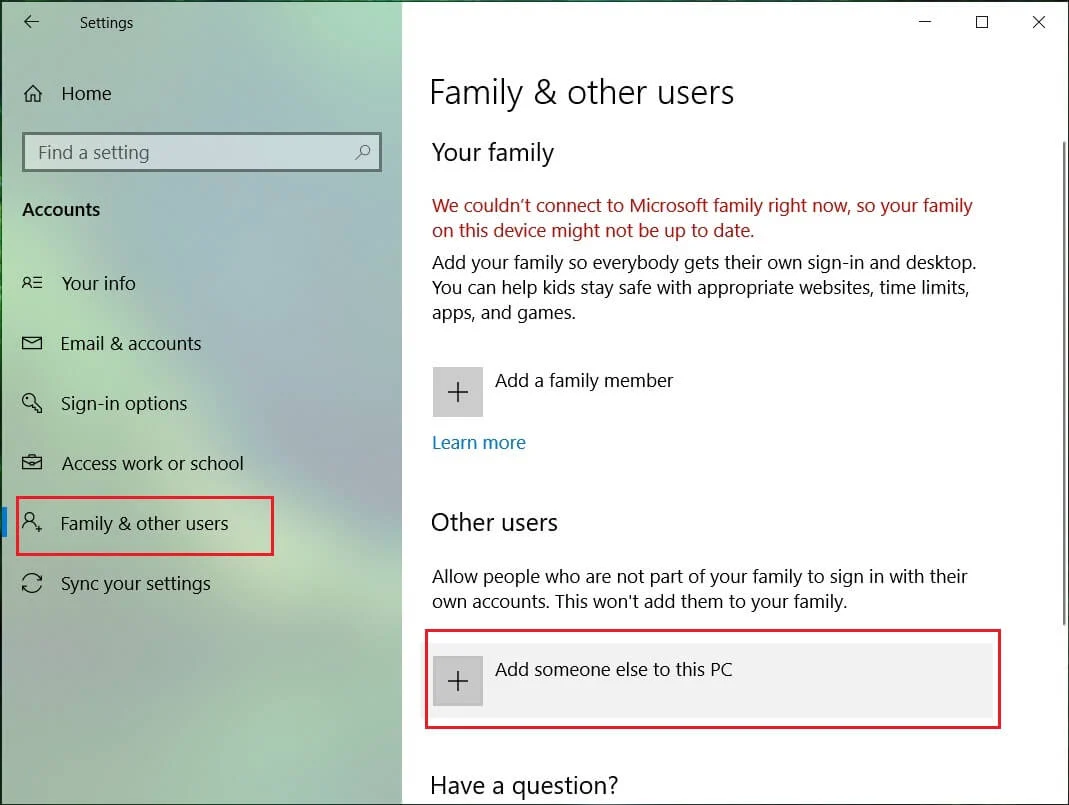
3. Faceți clic, nu am informațiile de conectare ale acestei persoane în partea de jos.
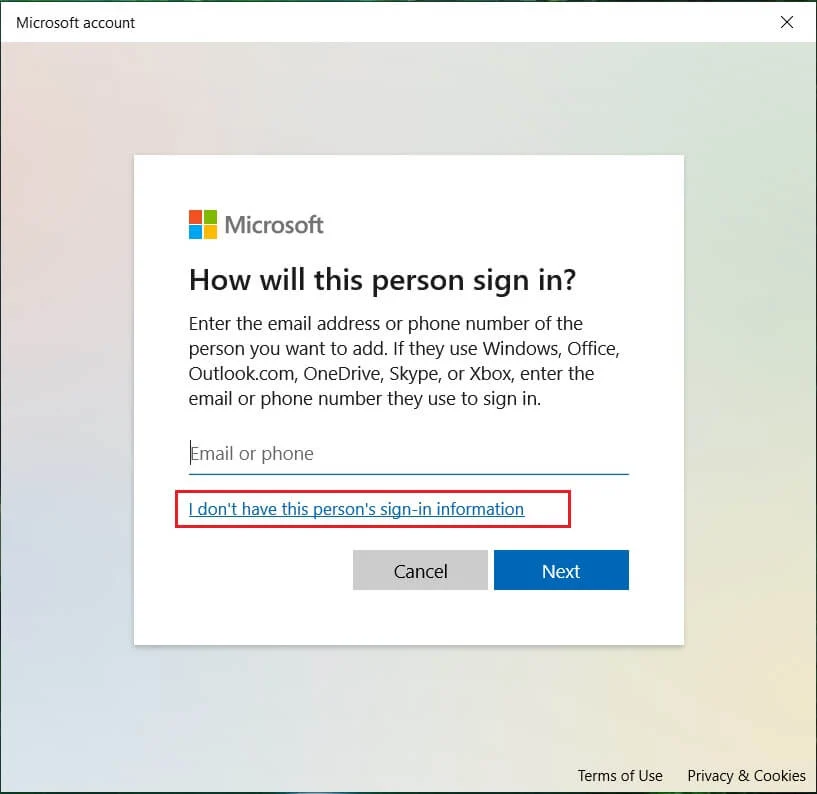
4. Selectați Adăugați un utilizator fără un cont Microsoft în partea de jos.
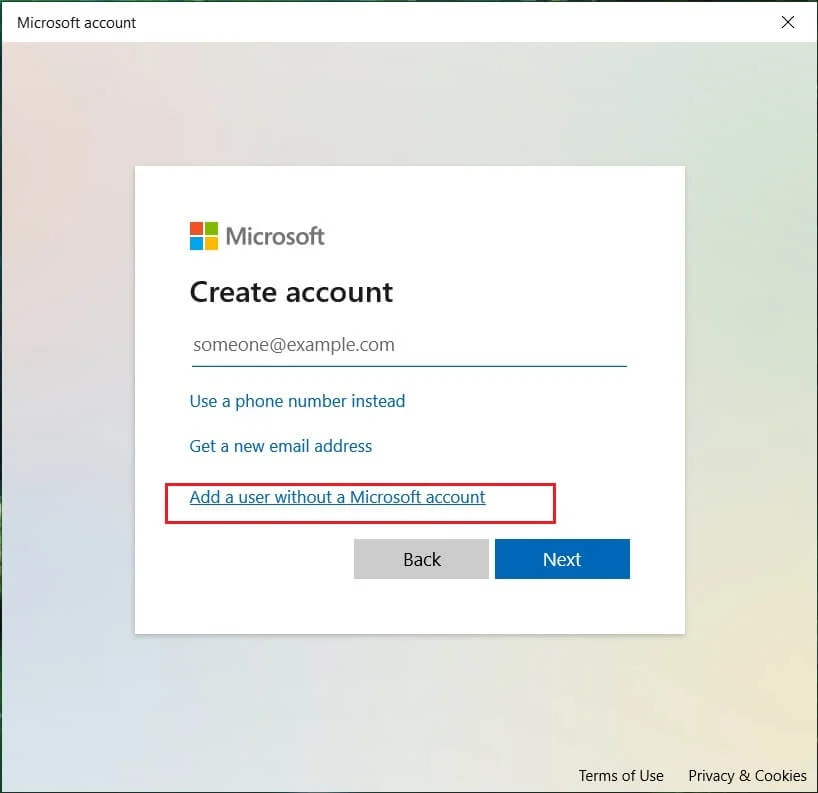
5. Acum introduceți numele de utilizator și parola pentru noul cont și faceți clic pe Următorul.
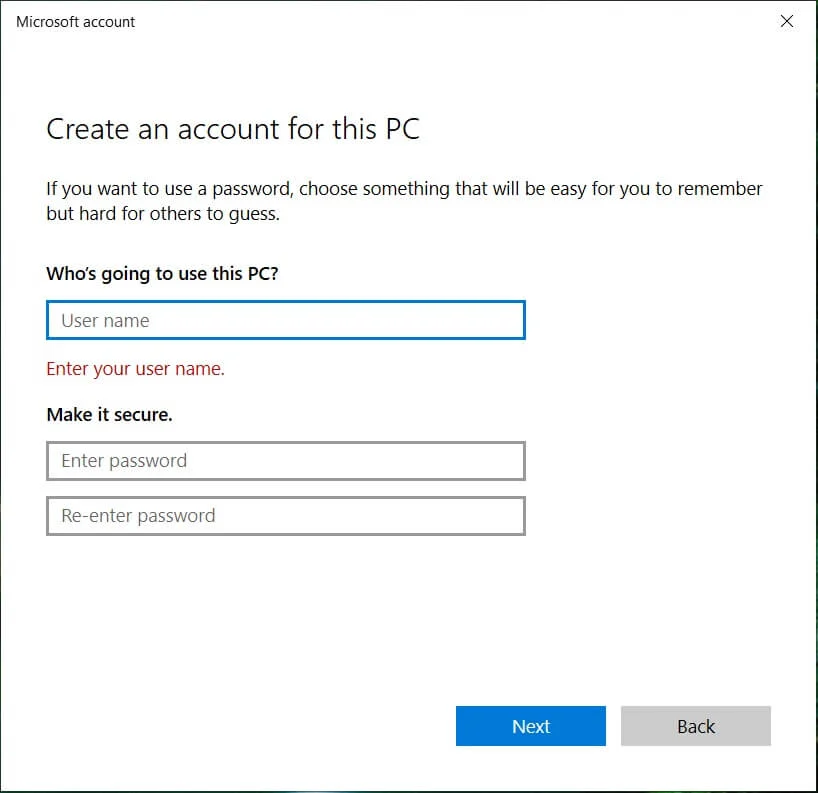
Metoda 14: Reparați instalarea Windows 10
Această metodă este ultima soluție, deoarece, dacă nimic nu funcționează, atunci această metodă va repara cu siguranță toate problemele cu PC-ul. Reparație Instalați utilizând o actualizare la loc pentru a repara problemele cu sistemul fără a șterge datele utilizatorului prezente pe sistem. Așa că urmați acest articol pentru a vedea Cum să reparați Instalarea Windows 10 cu ușurință.
Recomandat:
- Remediați niciun sunet de la difuzoarele laptopului
- Remedierea MSCONFIG nu va salva modificările pe Windows 10
- Cum se remediază eroarea Windows Update 0x80248007
- Remediere Nu se poate modifica prioritatea procesului în Managerul de activități
Atât ați reușit Remediați cu succes PC-ul nu este conectat la Internet Eroare [SOLUȚIONAT] , dar dacă tot aveți întrebări cu privire la această postare, nu ezitați să le întrebați în secțiunea de comentarii.
